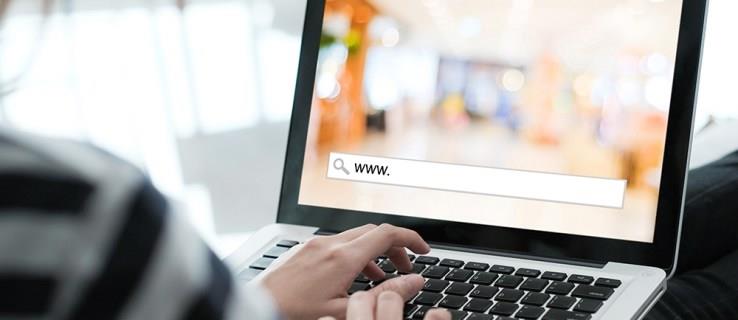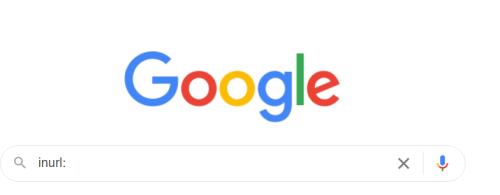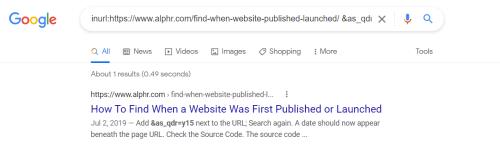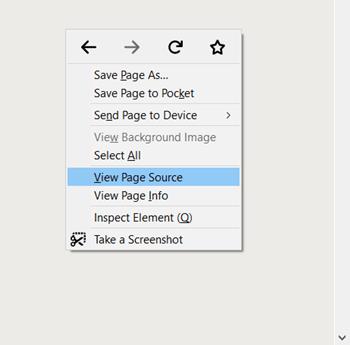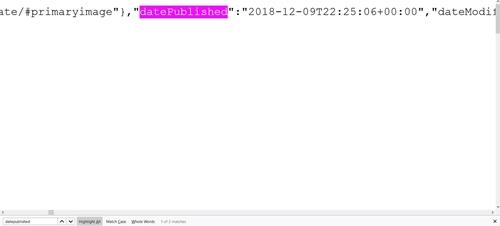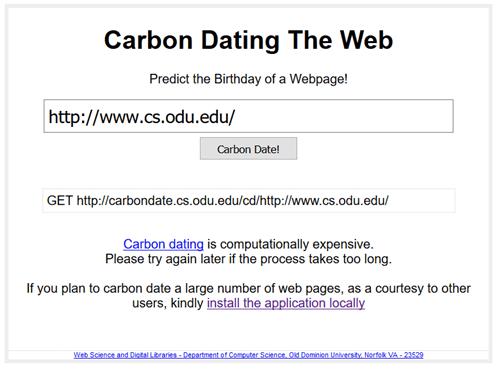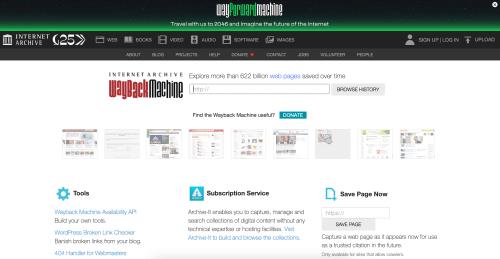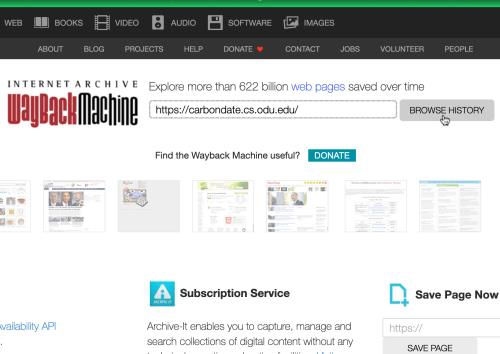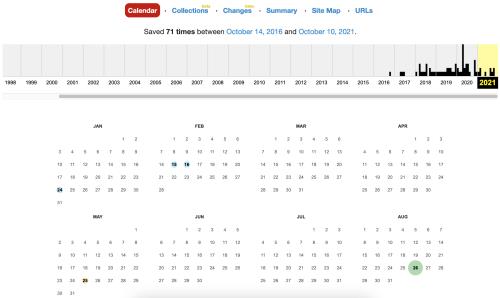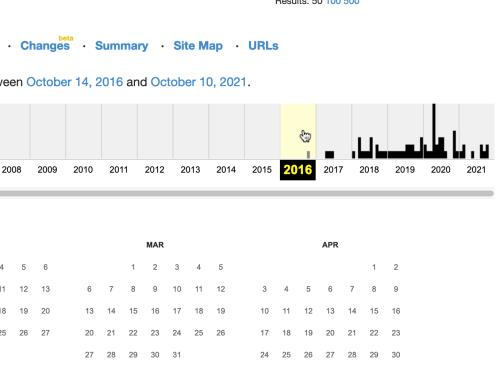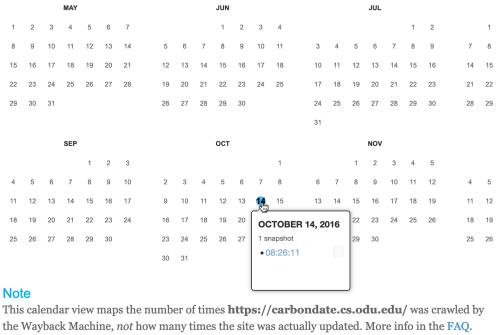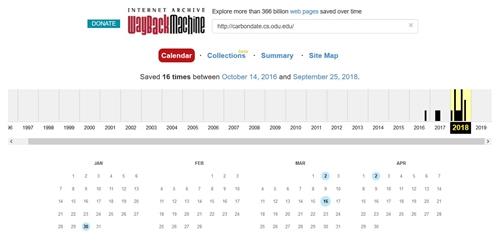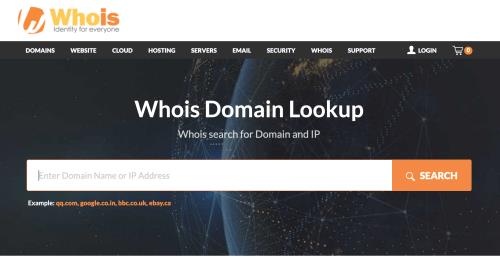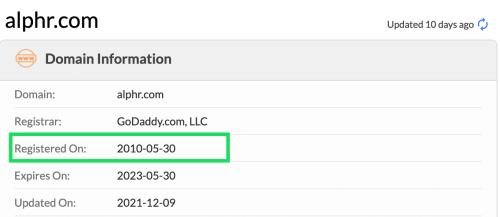Každý měl svůj spravedlivý podíl na problémech s hledáním data zveřejnění webové stránky nebo jejího spuštění. Někteří musí získat zveřejněná data na školní esej, jiní zase připravit pracovní prezentaci. Někteří lidé navíc chtějí zjistit, jak starý je obsah.
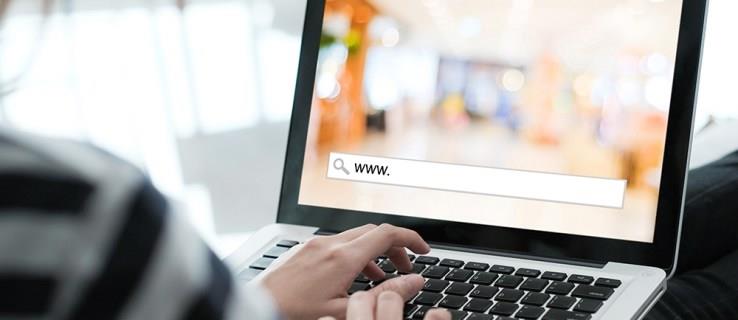
Tento článek vysvětluje různé způsoby, jak zjistit datum prvního zveřejnění webové stránky. Upozorňujeme, že informace, které najdete, nemusí být v mnoha situacích 100% přesné.
Sedm možností, jak najít původní datum vydání stránky
Existuje mnoho způsobů, jak zjistit více informací o webové stránce, včetně data jejího spuštění. Níže uvádíme sedm metod. Někteří vám poskytnou přesné datum, zatímco jiní vám rychle dají přibližné datum. Pojďme si zopakovat každý z nich.
1. Zkontrolujte webovou stránku a adresu URL, abyste našli datum zveřejnění
Nejjednodušší metodou, jak zjistit, kdy byl článek původně publikován, je podívat se na web. Online článek často obsahuje datum, kdy byl poprvé publikován nebo naposledy aktualizován. Upozorňujeme, že ne všechny webové stránky zveřejnily a upravily data. Většinu dat vkládá vydavatel nebo administrátor. Bez ohledu na to, pokud nic jiného neposkytuje potřebné informace, je to dobrá volba.
Při hledání publikovaných a upravených dat se obvykle objevují na začátku nebo na konci článku. Případně můžete vyhledat datum autorských práv, které se zobrazí úplně dole na webu. Upozorňujeme však, že ne všechny webové stránky to mají a že datum autorských práv zobrazuje pouze rok vytvoření celého webu nebo jeho poslední aktualizace.

Než se podíváte na jiné, složitější metody, nezapomeňte, že adresa URL může obsahovat odpověď. Některé weby rády udržují ve svých článcích pořádek tím, že do adresy URL uvádějí datum zveřejnění.
2. Pomocí Googlu vyhledejte datum zveřejnění
Ve většině případů Google vedle každého výsledku vyhledávání zobrazuje datum zveřejnění. Pokud to však není váš případ, zde je návod, jak zjistit datum zveřejnění konkrétní webové stránky:
- Přejděte na „ Google “ a do vyhledávacího pole zadejte „inurl:“ .
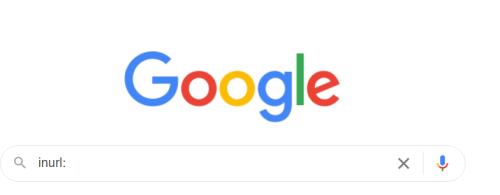
- Nyní zkopírujte a vložte adresu URL stránky přímo vedle „inurl:“ a stiskněte „Enter“ nebo klikněte na „lupu“ (Vyhledávání Google).

- Do pole URL nahoře (nikoli do vyhledávacího pole na Googlu) přidejte „&as_qdr=y15“ na konec adresy URL a stiskněte „Enter“. Ve výsledcích stránky by se nyní mělo objevit datum.
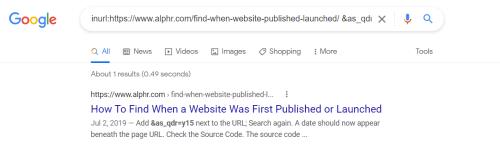
3. Zkontrolujte zdrojový kód a vyhledejte datum zveřejnění stránky
Zdrojový kód pomáhá objevit mnoho různých podrobností o webových stránkách, včetně použitého kódu, data zveřejnění a odkazů na obrázky, protože většina těchto informací je jinak nedostupná. Zde je návod, jak otevřít zdrojový kód a případně najít datum vydání.
- Klikněte pravým tlačítkem myši a vyberte „Zobrazit zdrojový kód stránky“ na stránce, kterou chcete zobrazit. Výchozí zkratka pro tuto možnost je „Ctrl + U“ v systému Windows a „Command + U“ v systému Mac.
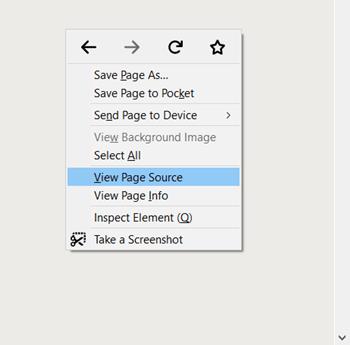
- Zdrojový kód webu se zobrazí na nové kartě ve vašem webovém prohlížeči. Stisknutím „Ctrl + F“ v systému Windows nebo „Command + F“ v systému Mac otevřete funkci „Najít“.
- Do vyhledávacího pole zadejte „publikovat“ , abyste našli datum publikování.
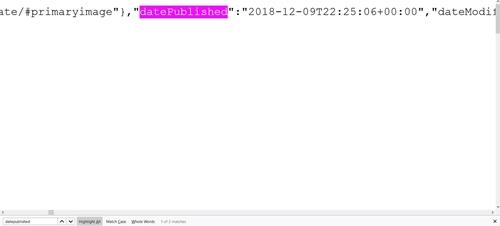
- Termíny, které hledáte, jsou „datePublished“, „publishdate“, „published_time“ atd. V případě potřeby můžete znovu použít funkci „Najít“ . Můžete také vyhledat „dateModified“ a zjistit, kdy byla webová stránka naposledy aktualizována. Nejprve by měl být uveden rok, poté měsíc a poté datum.
4. Použijte 'Carbon Dating the Web' k vyhledání data zveřejnění stránky
Bezplatná online služba s názvem „ Carbon Dating the Web “ pomáhá najít přibližné datum spuštění webové stránky. Je zdarma a snadno se používá, ale odhad data trvá poměrně dlouho. Tento nástroj měl úspěšnost 75 %, když jej jeho vývojáři testovali na stránkách se známým datem vytvoření.
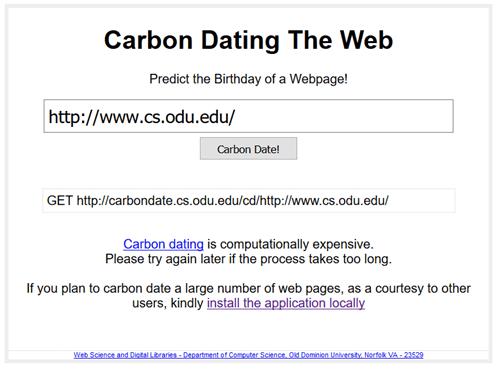
Lidé, kteří často citují webové stránky, mohou také těžit z možnosti nainstalovat program lokálně.
5. Pomocí nástroje Wayback Machine vyhledejte původní datum zveřejnění webové stránky
Wayback Machine je nástroj, který sleduje existující stránky v průběhu času a ukládá stránky (snímky) a informace do své databáze. Byl vydán v roce 2001, ale existuje již od roku 1996. Umožňuje vám prozkoumat historii více než 366 miliard webových stránek. Ačkoli to nepředstavuje původní datum zveřejnění, snímky mohou jeden na stránce zobrazit. Pokud nic jiného, první zachycení adresy URL vám poskytne představu o tom, jak je webová stránka stará. Zde je návod, jak použít Wayback Machine k případnému zobrazení publikovaných dat.
- Přejděte na webovou stránku „ Wayback Machine “.
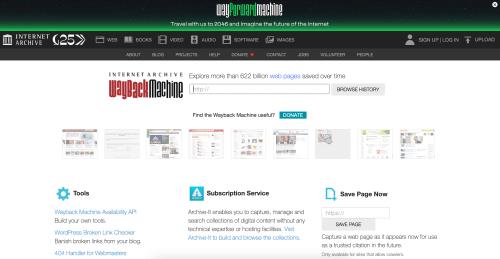
- Zadejte nebo vložte požadovanou adresu URL do vyhledávacího pole. Klikněte na tlačítko „Procházet historii“ nebo stiskněte „Enter“.
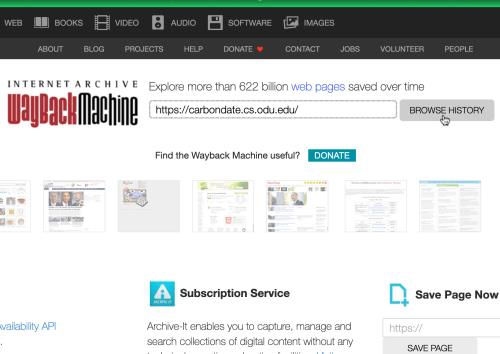
- Pokud je hledání úspěšné, uvidíte, kolikrát Wayback Machine uložil aktuální stav webu a datum, kdy to udělal, reprezentované barevnými tečkami za dny každého snímku.
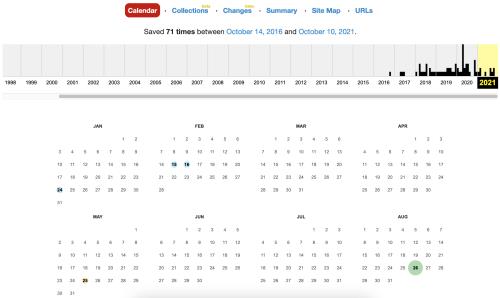
- Na časové ose směrem nahoru klikněte na nejstarší rok se značkami, což znamená, že byly pořízeny snímky.
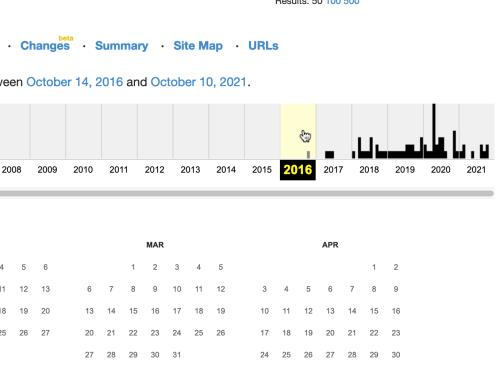
- Chcete-li zobrazit podrobnosti o snímku, umístěte ukazatel myši na nejdříve označené datum (barevná tečka). Toto je nejstarší pořízený snímek webové stránky.
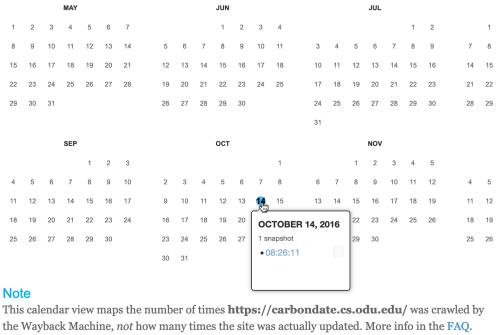
- Kliknutím na nejstarší uvedený čas (často se zobrazí pouze jeden) zobrazíte snímek stránky. Vyhledejte jakékoli informace k datu zveřejnění.
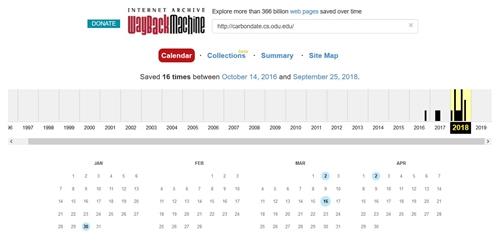
6. Hledání databáze Whois
Databáze ' Whois ' je dalším užitečným nástrojem, který vám pomůže najít datum zveřejnění webové stránky. Spolu s datem spuštění webové stránky můžete vidět také mnoho dalších informací, například kdo web zveřejnil a umístění. Chcete-li použít WhoIs, postupujte takto:
- Navštivte „ databázi Whois “, zkopírujte adresu URL webu, vložte adresu URL webu do vyhledávacího pole a klikněte na „Hledat“.
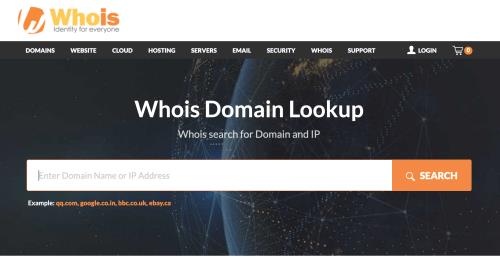
- Přejděte dolů a vyhledejte datum „Registrace dne“.
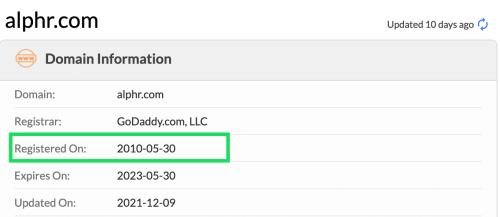
7. Zaškrtnutím Komentáře vyhledejte datum původně zveřejnění stránky
Než ztratíte veškerou naději, zkuste zkontrolovat komentáře. Komentáře webové stránky vám mohou pomoci zjistit přibližné datum nebo alespoň zjistit, že konkrétní webová stránka existovala v období, kdy byl komentář zveřejněn. Čtenáři začnou komentovat přiměřeně brzy, když je publikován nový článek nebo webová stránka.
Jistě, komentáře jsou často spravovány administrátorem, například schváleny nebo zamítnuty, ale to vám dává přibližnou představu o tom, jak stará webová stránka je.
Často kladené otázky
Pravděpodobně jste slyšeli, že vše online je veřejnosti přístupné navždy. Data zveřejnění by se neměla lišit. Zde je několik dalších odpovědí na otázky, které můžete mít.
Co mám dělat, když nemohu najít datum zveřejnění?
Pokud píšete výzkumnou práci a nemůžete získat ani přibližné datum zveřejnění, zvažte použití zápisu „(nd)“, což znamená „žádné datum“. Tento zápis je obvykle přijatelný, pokud se pokusíte najít datum předem. V opačném případě, pokud potřebujete datum zveřejnění, můžete použít nejstarší datum, které jste našli pomocí kteréhokoli z výše uvedených procesů.
Jaký je rozdíl mezi zveřejněným datem a aktualizovaným datem?
Některé webové stránky vám zobrazí dvě různá data. Datum zveřejnění je datum, které odráží den spuštění webové stránky. Pokud je web pravidelně udržován, zobrazí se datum aktualizace. Toto datum vám ukáže, kdy naposledy někdo provedl změny.
Na závěr, nejpřesnější metodou, jak najít datum původně zveřejnění webové stránky, je najít informace zveřejněné na stránce, které se často objevují se slovem „Publikováno“ nebo Vytvořeno. Ostatní metody nejsou zdaleka tak přesné, ale mohou poskytnout přiměřený odhad, pokud web postrádá podrobnosti. Pokud vše ostatní selže, použijte zápis „žádné datum“ nebo uveďte datum své poslední návštěvy.